Tastaturkürzel bieten eine schnelle und effiziente Möglichkeit, mimoLive während einer Live-Show zu steuern. Anstatt manuell durch die Ebenen zu blättern und bestimmte Varianten auszuwählen, können Sie vordefinierte Tastenkombinationen verwenden, um Aktionen sofort auszulösen. Dies ermöglicht einen reibungsloseren Betrieb und hilft, bei kritischen Live-Produktionen die Konzentration zu behalten.
Zuweisung von Tastaturkürzeln
Sie können in mimoLive Tastenkombinationen zuweisen, um schnell zwischen Kameras zu wechseln, Ebenen auszulösen oder verschiedene andere Aktionen durchzuführen. Die meisten Trigger-Schaltflächen in mimoLive enthalten einen Tastaturkurzbefehl-Recorder, der sich direkt daneben befindet, so dass Sie Ihren Arbeitsablauf leicht anpassen können.
Um einer bestimmten Schaltfläche einen Kurzbefehl zuzuweisen:

- Klicken Sie auf die Shortcut aufnehmen neben dem Steuerelement, das Sie konfigurieren möchten.
- Die Taste wird rot und zeigt an "Shortcut eingeben"und zeigt damit an, dass es auf Ihre Eingabe wartet.
- Drücken Sie die gewünschte Tastenkombination auf Ihrer Tastatur.

Die zugewiesene Verknüpfung wird dann als Teil Ihres mimoLive-Dokuments gespeichert, so dass sie erhalten bleibt und jederzeit zur Verfügung steht, wenn Sie das Dokument erneut öffnen.
Die Wahl der richtigen Tastaturkombination
Tastaturkurzbefehle können so einfach sein wie eine einzelne Taste oder eine Kombination von Modifikatortasten - ⌘ (Befehl), ⌥ (Option), ⇧ (Umschalt) und Strg - plus eine weitere Taste. Tastenkombinationen sind schnell und leicht zu merken, ideal für häufig verwendete Aktionen. Sie können jedoch die normale Texteingabe stören, wenn ein Eingabefeld nicht ausgewählt ist. Modifikatortastenkombinationen (z.B. ⌘ + ⇧ + 1) verringern das Risiko einer versehentlichen Aktivierung und sind besonders nützlich, wenn Sie Hardware oder Software von Drittanbietern integrieren, die Tastendrücke simulieren.
Wiederverwendung von Shortcuts für gleichzeitige Aktionen
mimoLive ermöglicht es Ihnen, dasselbe Tastenkürzel mehreren Steuerelementen zuzuweisen. So können Sie z.B. mit einem Tastenkürzel mehrere Ebenen gleichzeitig auslösen und so komplexe Szenenwechsel oder Übergänge mit einem einzigen Tastendruck ermöglichen. Diese Funktion ist ideal, um Aktionen über mehrere Ebenen hinweg zu koordinieren und den Workflow Ihrer Live-Produktion zu optimieren.
Aufzeichnung der Tastenkombination abbrechen
Wenn Sie es sich während der Zuweisung eines Tastaturkürzels anders überlegen, können Sie die Aufzeichnung abbrechen, indem Sie auf das Symbol "Widerrufen" auf der rechten Seite klicken. Dadurch wird das zuvor zugewiesene Tastenkürzel wiederhergestellt, so dass Sie Ihre bestehende Einrichtung nicht verlieren.
Wenn Ihr Tastaturkürzel erfolgreich aufgezeichnet wurde, zeigt der Rekorder das entsprechende Kürzel an.
Löschen eines Tastaturkürzels
Um eine zugewiesene Tastenkombination zu entfernen, klicken Sie auf die Schaltfläche "×" (Löschen) daneben.
Dadurch wird die aktuelle Tastenkombination gelöscht und das Steuerelement bleibt frei.
Wenn Sie stattdessen die Abkürzung ändern möchten, klicken Sie einfach auf das Feld für die Abkürzung, um eine neue Abkürzung zu erstellen.
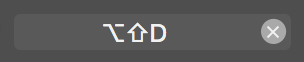
Von mimoLive bereitgestellte Tastaturkürzel
mimoLive enthält eine breite Palette von vordefinierten Tastenkombinationen, die Ihnen helfen, Ihren Arbeitsablauf sofort zu optimieren.
Allgemeine Tastaturkurzbefehle
| Tastaturkürzel | Aktion |
|---|---|
| ⌘A | Alles auswählen. Funktioniert in Eingabefeldern. Da mimoLive nur einzelne ausgewählte Ebenen oder Quellen unterstützt, hat dies keinen Einfluss auf das Dokument selbst. |
| ⌘M | Minimieren Sie das mimoLive-Dokumentenfenster auf das Dokument. |
| ⌘Z | Rückgängig machen der letzten Operation |
| ⇧⌘Z | Wiederholen Sie den letzten widerrufenen Vorgang |
| ⌘C | Kopiert das aktuell ausgewählte Element in die Zwischenablage. Kann auch zum Kopieren/Einfügen von Ebenen verwendet werden. |
| ⌘X | Schneiden Sie die aktuelle Auswahl aus und speichern Sie sie in der Zwischenablage. |
| ⌘V | Fügt den aktuellen Inhalt der Zwischenablage in den aktuellen Tastaturfokus ein. Kann auch zum Kopieren/Einfügen von Ebenen verwendet werden. |
| ⌘S | Speichern Sie das vorderste Dokument. |
| ⇧⌘S | Speichern Sie das Dokument an einem anderen Ort und/oder unter einem anderen Namen. Sie werden mit dem Standarddialog zum Speichern von Dateien aufgefordert, einen Speicherort und einen neuen Namen auszuwählen. |
| ⌘O | Öffnen Sie ein bestehendes mimoLive-Dokument. Es wird die Standard-Dateiauswahl angezeigt. |
| ⌘N | Öffnen Sie die Neue Dokumentvorlage auswählen. |
| ⌥⌘N | Erstellen Sie ein neues leeres mimoLive-Dokument. |
| ⌘W | Schließen Sie das vorderste Fenster. (Dies kann ein anderes Fenster sein als das Hauptfenster des mimoLive-Dokuments. Um das vorderste mimoLive-Dokumentenfenster zu schließen, verwenden Sie ⇧⌘W) |
Spezielle Tastaturkürzel
| Tastaturkürzel | Aktion |
|---|---|
| ⇧⌘A | Fügen Sie eine Mediendatei zum Quell-Repository. |
| ⌥⌘R | Öffnen Sie die Fenster Aktuelle Aufnahmen. |
| ⇧⌘R | Öffnen Sie die Fenster Rendering Performance Monitor. |
| ⌘R | Starten Sie die Show. (siehe Schaltfläche "Start/Stop Show) |
| ⌘B | Start Vollbildwiedergabe |
| ⌘2 | Schalten Sie die Sichtbarkeit des Quell-Repositorys um |
Tastaturkürzel für die Arbeit mit Layern
Unter Ebenen, Einstellungen und Varianten erfahren Sie, wie Sie mit Ebenen in mimoLive arbeiten.
| Tastaturkürzel | Aktion |
|---|---|
| ⌘L | Schaltet die aktuell ausgewählte Ebene ein oder aus. (siehe Ebenen, Einstellungen und Varianten) |
| ⌘D | Duplizieren Sie die aktuell ausgewählte Ebene. (siehe Ebenen, Einstellungen und Varianten) |
| ⌘⌫ | Löscht die aktuell ausgewählte Ebene. (siehe Ebenen, Einstellungen und Varianten) |
| ⌘⏎ | Reduziert die Varianten einer Ebene im Ebenenstapel. |
| ⌘↑ | Ebene darüber auswählen |
| ⌘↓ | Ebene unten auswählen |
Tastaturkürzel für die Arbeit mit Ebenenvarianten
Unter Ebenen, Einstellungen und Varianten erfahren Sie, wie Sie mit Ebenenvarianten in mimoLive arbeiten.
| Tastatur-Kurzbefehl | Aktion |
|---|---|
| ⌘⏎ | Reduziert die Varianten einer Ebene im Ebenenstapel. (siehe Ebenen, Einstellungen und Varianten) |
| ⌘+ | Duplizieren Sie die aktuell ausgewählte Ebenenvariante. (siehe Ebenen, Einstellungen und Varianten) |
| ⌥⌘⌫ | Löscht die aktuell ausgewählte Ebenenvariante. |
| ⌘→ | Wählen Sie die nächste Ebenenvariante. |
| ⌘← | Wählen Sie die vorherige Ebenenvariante. |
Tastaturkürzel für die Automatisierung verwenden
Viele Hardware-Geräte und Software-Tools können Tastendrücke simulieren, um andere Anwendungen fernzusteuern. Damit sind sie ideal für die Automatisierung von mimoLive-Workflows.
Wenn Sie solche Automatisierungstools verwenden, empfehlen wir Ihnen, komplexe Tastenkombinationen zuzuweisen, die mehrere Modifikatortasten - ⌘ (Befehl), ⌥ (Option), ⇧ (Umschalttaste), und Steuerung - sowie eine reguläre Taste enthalten.
Das minimiert das Risiko einer versehentlichen Aktivierung durch einen Benutzer und hilft, Konflikte mit anderen System- oder Anwendungsfunktionen zu vermeiden.
Sorgfältig ausgewählte Tastenkombinationen sorgen für eine reibungslose und zuverlässige Integration in Ihre Automatisierungseinrichtung.
Erwägen Sie die Verwendung der Fernsteuerungsoberflächen und der HTTP-API für die Automatisierung
Anstatt Tastenanschläge zu simulieren, sollten Sie die leistungsstarken Fernsteuerungsfunktionen von mimoLive nutzen: Fernbedienungsoberflächen ermöglichen es Ihnen, benutzerdefinierte Kontrollfelder zu erstellen, die von jedem Webbrowser aus zugänglich sind, während die HTTP-API ermöglicht eine tiefe Integration mit Automatisierungstools und Skripten, so dass eine Tastatursimulation oft überflüssig ist.
AppleScript zur Steuerung von mimoLive verwenden
Die direkte Verwendung von AppleScript zur Steuerung von mimoLive wird derzeit nicht unterstützt.
Sie haben jedoch zwei Möglichkeiten, mimoLive mit AppleScript zu steuern:
- Sie können AppleScript verwenden, um Tastaturkürzel auszulösen. Sie müssen dieselben Tastenkombinationen im Tastaturkürzel-Recorder aufzeichnen, wie oben beschrieben. Im folgenden Beispiel sehen Sie, wie das funktioniert:
die Anwendung "mimoLive" zu aktivieren
Weisen Sie die Anwendung "Systemereignisse" an, die Taste "p" mit {Option nach unten, Steuerung nach unten}
- die Optionen sind: Befehl nach unten / Steuerung nach unten / Option nach unten / Shift nach unten
- Sie können einen "curl"-Terminalbefehl mit dem AppleScript-Befehl "do shell script" auslösen. Siehe Beispiele für API Verwendung um mehr zu erfahren.
